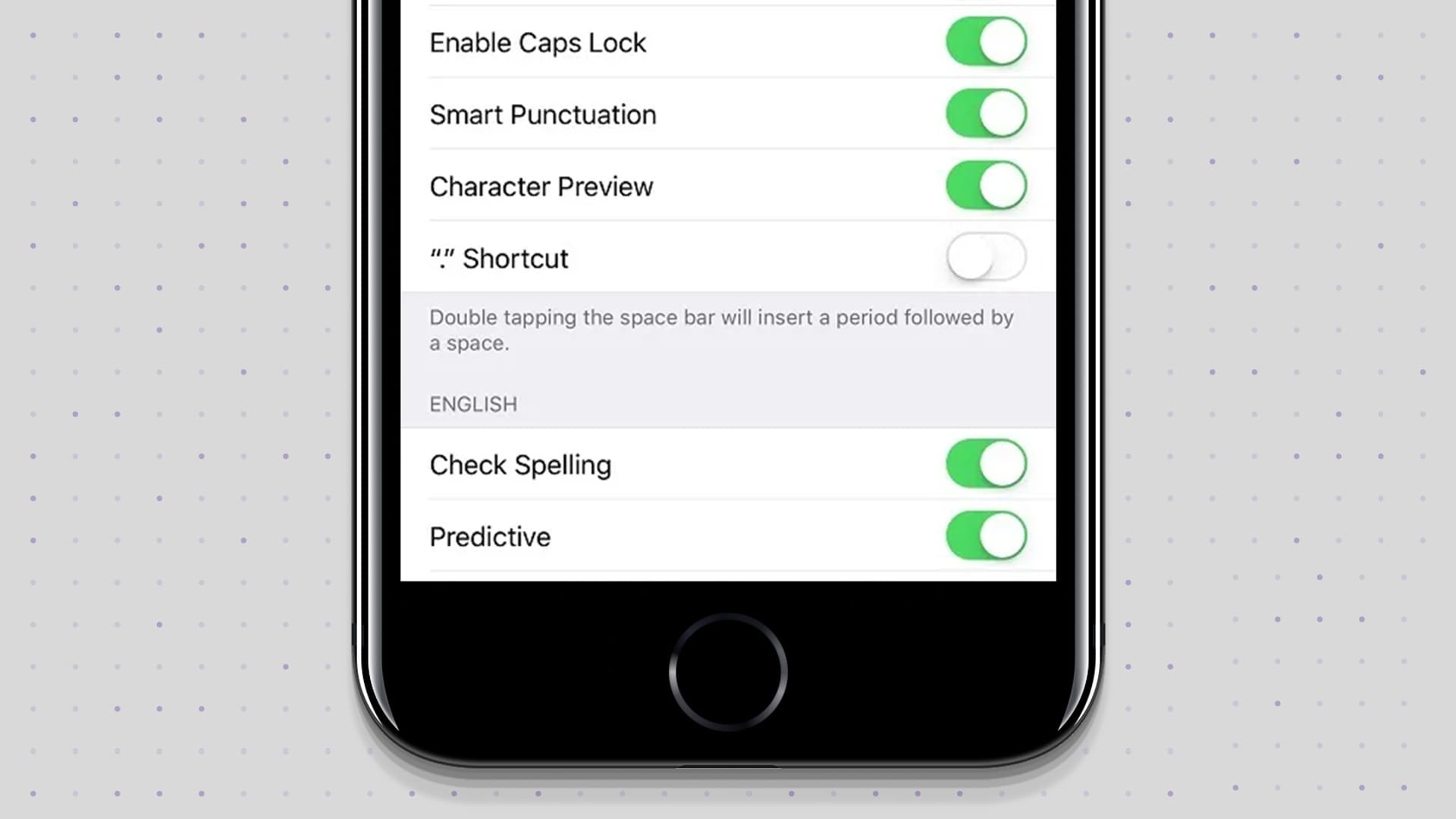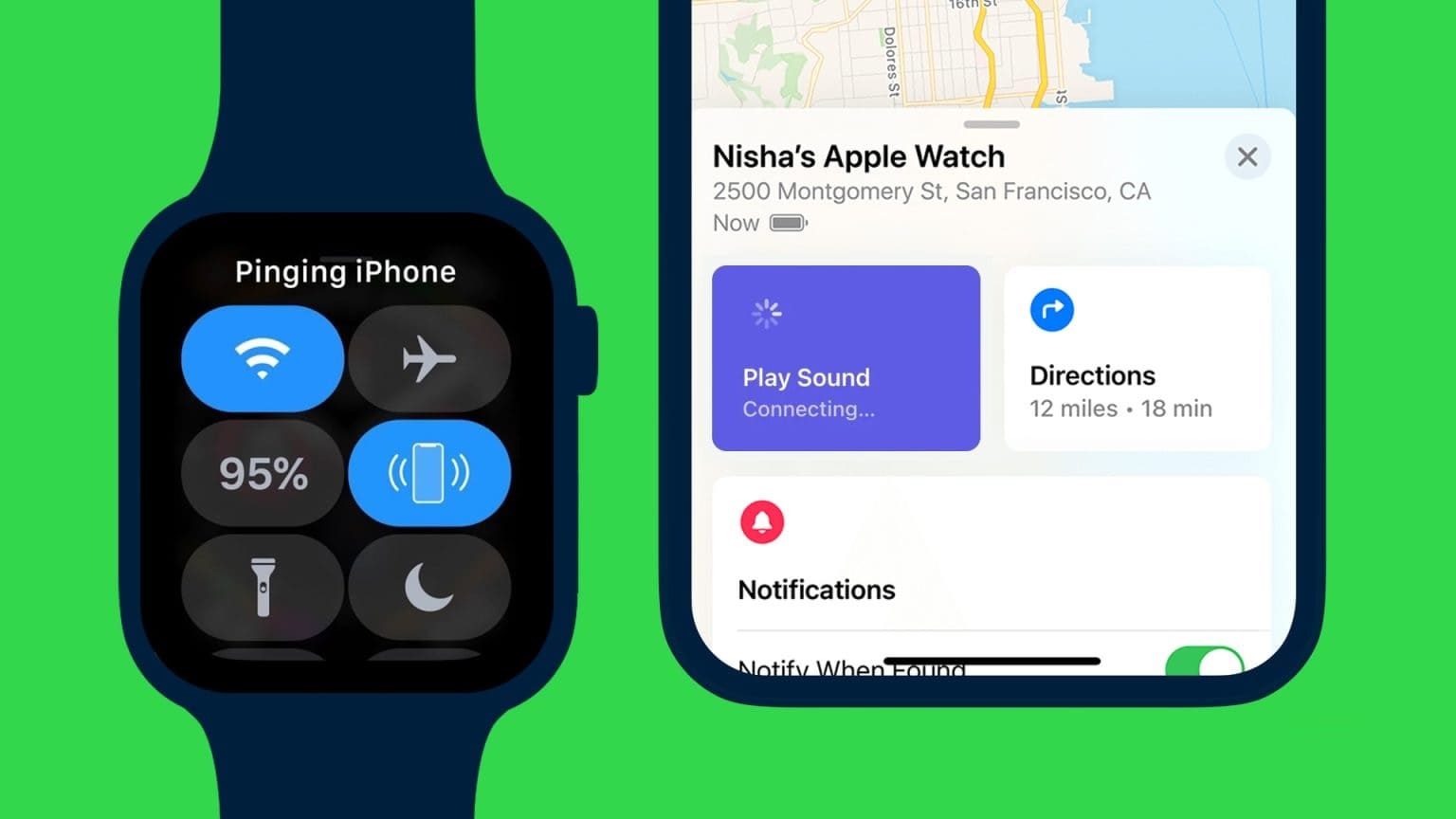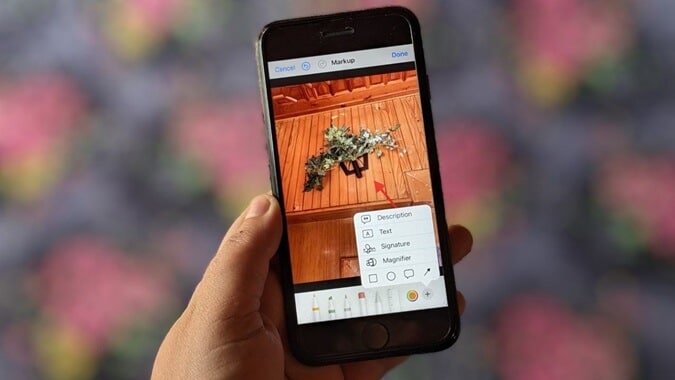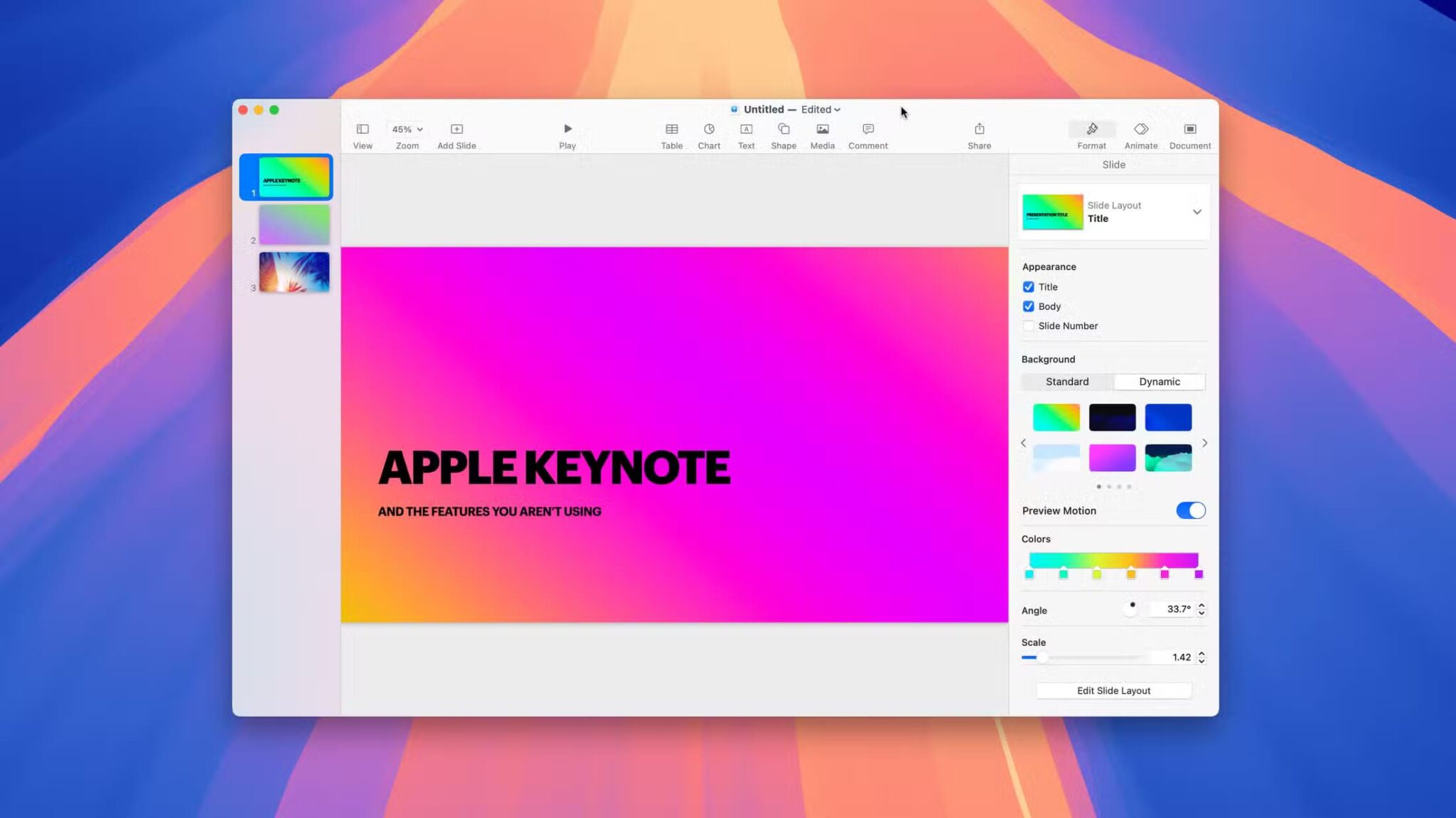Dobré věci přicházejí v malých baleních, ale malá balení mají svá omezení. Apple Watch jsou malé nositelné zařízení s působivými funkcemi, ale pokud nepoužíváte správnou velikost textu, obrazovka může být obtížně čitelná. V tomto článku vám ukážeme, jak změnit velikost písma na Apple Watch.
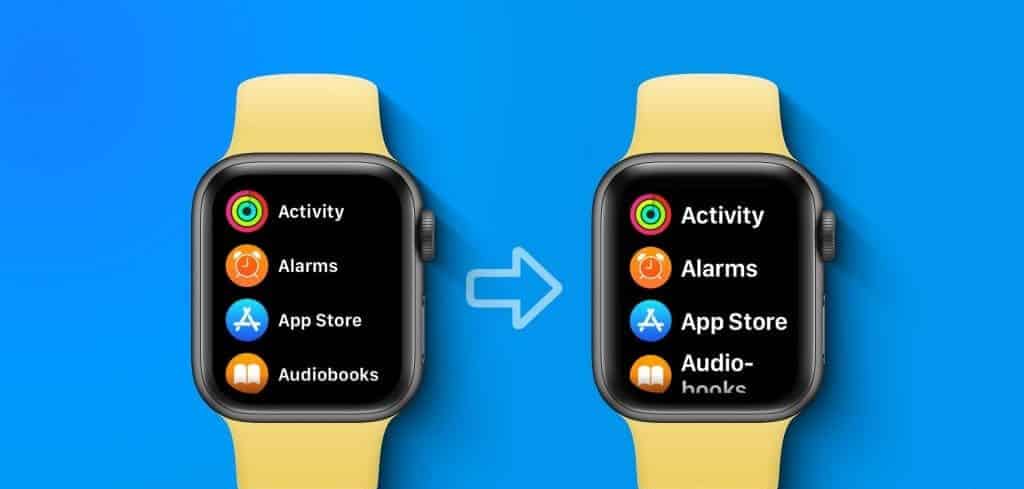
Na Apple Watch je mnoho aplikací náročných na informace. Například aplikace Fitness poskytuje podrobné statistiky o vašem tréninku, existuje aplikace Apple News, která zobrazuje zprávy na kartách, a vy si přečtete textové zprávy přijaté na vašem iPhone, které se zobrazí jako...Upozornění na Apple Watch.
Proto byste měli nastavit písmo na velikost, která vám vyhovuje, abyste neměli potíže se čtením obrazovky na Apple Watch.
Jak změnit velikost textu na Apple Watch
Zde je návod, jak zvětšit velikost písma pomocí aplikace Nastavení na Apple Watch.
Krok 1: Klikněte na digital Crown Jednou otevřete knihovnu aplikací a klepněte na Použít Nastavení.
Krok 2: Klikněte na "Displej a jas".

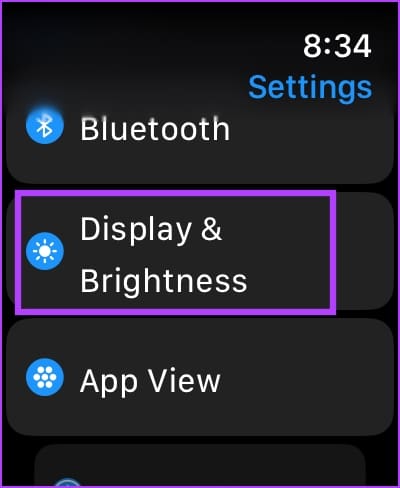
ةوة 3: Klikněte na velikost textu.
Krok 4: Zvyšte .و snížení Velikost textu dle vašich potřeb.


Zvětšete nebo zmenšete velikost textu na Apple Watch pomocí IPHONE
Případně můžete také zvětšit velikost písma na Apple Watch pomocí aplikace Watch na iPhonu.
Krok 1: Otevřete aplikaci Sledovat na vašem iPhone.
Krok 2: Klikněte na "šířka a jas".
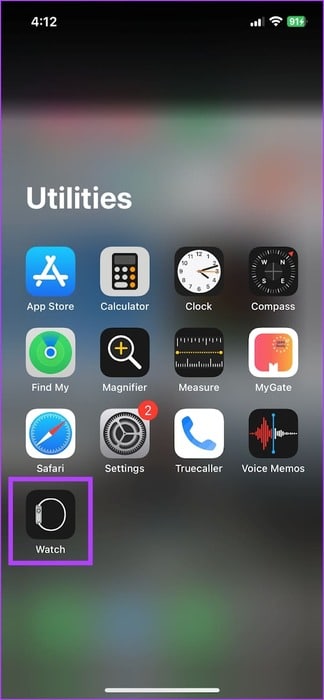
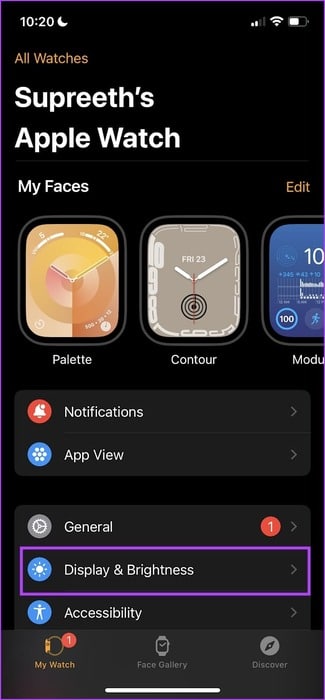
ةوة 3: Uvidíte posuvník s názvem "Velikost textu". Zvětšete nebo zmenšete velikost textu podle svých potřeb.
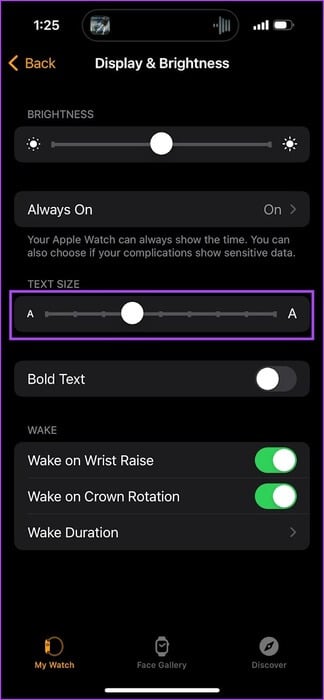
Pokud chcete zlepšit viditelnost textu na Apple Watch, zde je návod, jak povolit tučný text.
Jak povolit tučný text na Apple Watch
Pokud chcete, aby text na Apple Watch vypadal tlustší a jasnější, pomůže vám aktivace možnosti Tučný text v nabídce Nastavení. Zde je návod, jak na to.
na Apple Watch
Krok 1: Klikněte na digital Crown Jednou otevřete knihovnu aplikací a klepněte na Nastavení.
Krok 2: Klikněte na "šířka a jas".

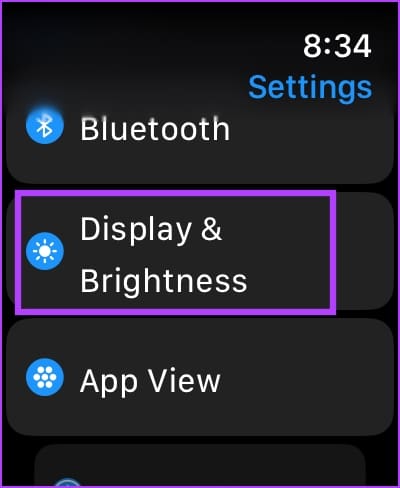
ةوة 3: Zapněte vypínač Pro tučný text.
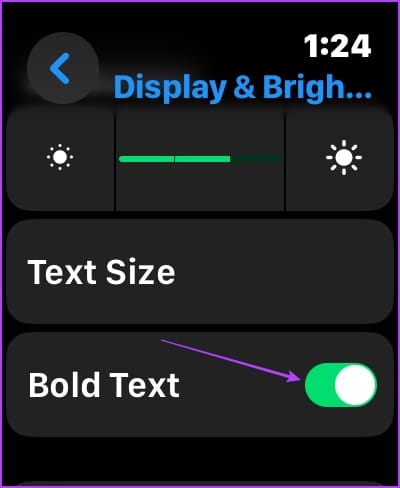
Podívejte se na rozdíl mezi běžným textem a tučným textem na Apple Watch, jak je vidět v aplikaci Zprávy s velkým množstvím textu.
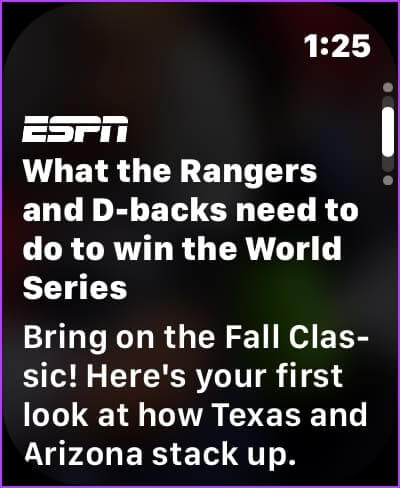
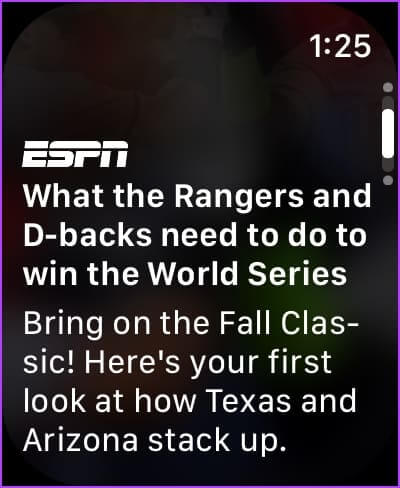
Alternativně můžete také použít aplikaci Watch na vašem iPhone a povolit tučný text na Apple Watch. Zde je návod.
Pomocí iPhone
Krok 1: Otevřete aplikaci Sledovat na vašem iPhone.
Krok 2: Klikněte na "šířka a jas".
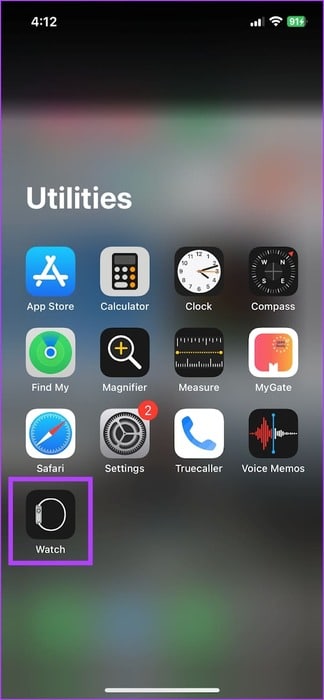
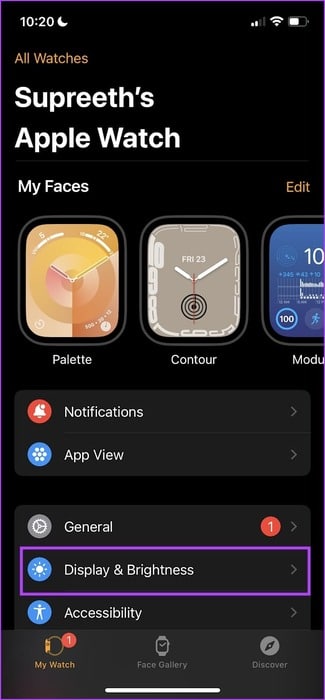
ةوة 3: Zapněte vypínač Pro tučný text.
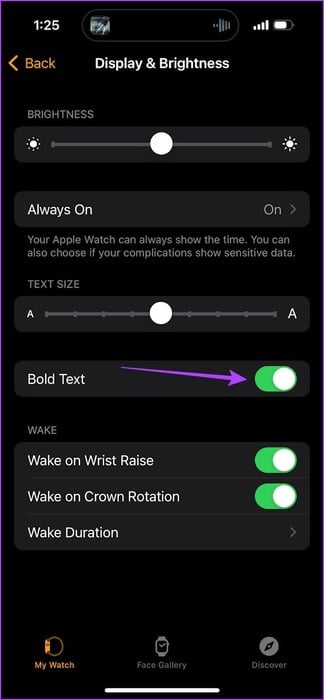
Obnovte výchozí velikost písma na Apple Watch
Nelíbí se vám vaše změny a chcete se vrátit k výchozímu doporučenému písmu na Apple Watch? Zde je návod, jak obnovit změny výchozího písma na Apple Watch.
Krok 1: Klikněte na koruna Jednou otevřete knihovnu aplikací a klepněte na Použít Nastavení.
Krok 2: Klikněte na "Displej a jas".

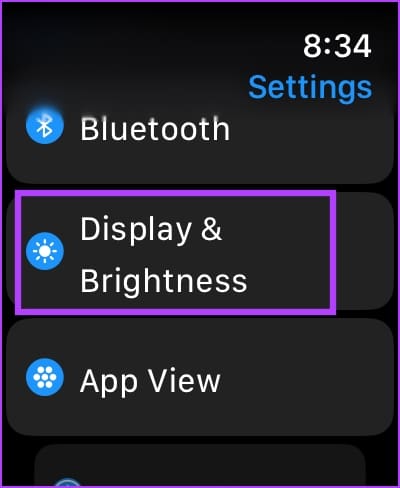
ةوة 3: Klikněte na velikost textu.
Pokud zvětšíte velikost písma, zmenšujte velikost, dokud neuvidíte značku „Výchozí“ ve spodní části posuvníku.
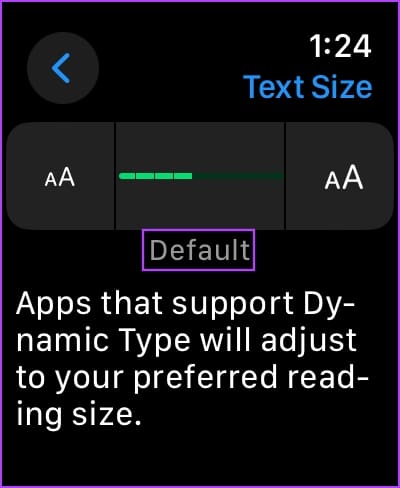
Takto upravíte velikost textu na Apple Watch.
běžné otázky:
Q1. Mohu na Apple Watch povolit vlastní písma?
Odpovědět: Ne, na Apple Watch nemůžete změnit styl písma ani povolit vlastní písma.
Q2. Spotřebovává větší písmo více baterie na Apple Watch?
Odpovědět: Ne, zvětšení velikosti písma nespotřebovává více energie baterie na Apple Watch.
Q3. Jak změním velikost písma pro jednu aplikaci na Apple Watch?
Odpovědět: Neexistuje žádný způsob, jak změnit velikost písma pro konkrétní aplikaci. Můžete však zkontrolovat nabídku nastavení v aplikaci a změnit velikost písma.
Q4. Mohu povolit režim osvětlení na Apple Watch?
Odpovědět: Na Apple Watch nelze povolit režim osvětlení.
Q5. Proč nevidím zvětšení velikosti písma v aplikaci na mých Apple Watch?
Odpovědět: Velikost písma na Apple Watch lze upravit pouze prostřednictvím aplikací, které jsou kompatibilní s Dynamic Type, což jim umožňuje upravit velikost textu na základě nastavení zařízení.
Číst text bez mžourání
Doufáme, že vám to pomůže zlepšit čitelnost na Apple Watch zvětšením velikosti písma. s aktualizace watchOS 10Mnoho aplikací bylo přepracováno tak, aby zabíraly celou obrazovku pro lepší viditelnost. Po více než měsíci používání můžeme potvrdit, že změny přinášejí obrovský rozdíl.